Пользовательские объекты дают администраторам хранилища возможность использования масштабируемой системы для создания новых объектов хранилища, определяемых нуждами рабочей группы, организации или компании. Сразу после начала работы с системой администратор может начать создавать определения пользовательских объектов, назначать категории, жизненные циклы и свойства. После создания определения пользовательского объекта пользователи могут создавать их экземпляры, используя для этого пользовательский интерфейс системы. К пользовательским объектам можно применять множество команд хранилища, аналогично файлам и папкам.
Доступность версии
Функция жизненного цикла доступна только в некоторых редакциях Autodesk Vault. Информацию о поддержке этой функции в определенной редакции можно найти в следующей таблице.
| 2012 | 2013 | 2014 | |
|---|---|---|---|
| Autodesk Vault Basic |

|
||
| Autodesk Vault Workgroup |

|
||
| Autodesk Vault Collaboration |

|
||
| Autodesk Vault Professional |

|

|
Подробнее о пользовательских объектах
Класс пользовательского объекта включает в себя два понятия. Это определение пользовательского объекта и экземпляр пользовательского объекта.Определение пользовательского объекта
- Определение пользовательского объекта представляет собой тип создаваемого объекта. Например, администратор может создать определения пользовательского объекта с названиями "Контакты" или "Задачи".
Для создания, редактирования и удаления определений пользовательских объектов предназначено диалоговое окно "Настройка пользовательских объектов". Чтобы открыть окно "Настройка пользовательских объектов", перейдите на вкладку "Пользовательские объекты" диалогового окна "Параметры хранилища". Для создания и изменения определений пользовательских объектов необходимы права администратора.
Экземпляр пользовательского объекта
- Экземпляром называется создаваемый пользователем новый пользовательский объект на основе определения. Например, администратор создал определение пользовательского объекта с названием "Контакт". Пользователь может создать экземпляр этого пользовательского объекта с именем "Петр Сидоров".
- При помощи ссылок к объекту можно прикреплять файлы, папки, и другие элементы системы Vault.
Например, если создано определение пользовательского объекта под названием "Задачи", а пользователь создает задачу под названием "Проверить проект Ивана", то эта задача ("Проверить проект Ивана") может быть привязана к проекту этого человека в хранилище.
- Экземпляры пользовательских объектов могут быть возвращены, получены, может быть изменено их состояние, к ним можно применять большинство команд Vault. Аналогично, связанные объекты также затрагиваются, в зависимости от пользовательских параметров определенной функции Vault.
Например, если пользователю необходимо получить пользовательский объект и пользовательский объект содержит ссылки на файлы, папки, элементы или запросы на изменение, то файлы, относящиеся к этим связанным данным, будут собраны и выданы.
Вызов диалогового окна "Настройка пользовательских объектов"
В диалоговом окне "Параметры хранилища" клиента Autodesk Vault администратор может создавать, редактировать и удалять определения пользовательских объектов на вкладке "Пользовательские объекты".
Доступ
- Выберите .
- Выберите вкладку "Пользовательские объекты" в диалоговом окне "Параметры хранилища".
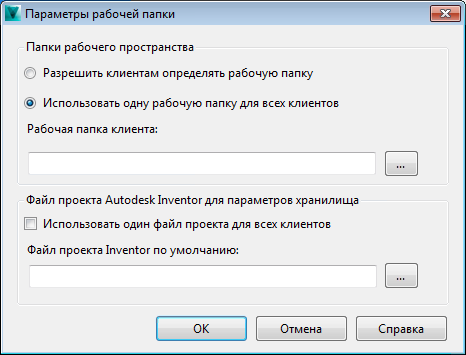
- Нажмите кнопку "Настроить", чтобы открыть диалоговое окно "Настройка пользовательских объектов".
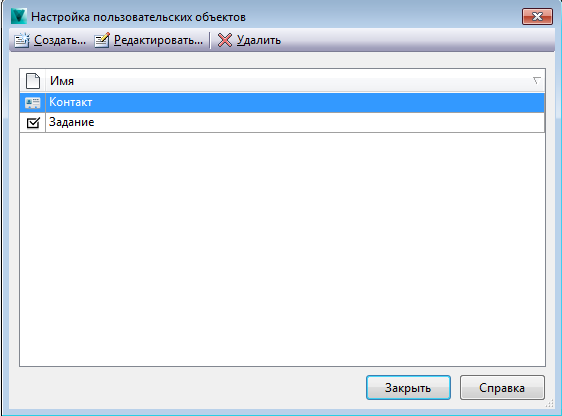
Создание нового определения пользовательского объекта
- В клиенте Autodesk Vault Client выберите "Сервис"
 "Управление"
"Управление" "Параметры хранилища".
"Параметры хранилища". - В диалоговом окне "Параметры хранилища" выберите вкладку "Пользовательские объекты" и нажмите кнопку "Настройка".
- В диалоговом окне "Настройка пользовательских объектов" нажмите кнопку "Создать".
- Введите новое имя пользовательского объекта. Данное имя используется в пользовательском интерфейсе Vault при отображении пользовательского объекта.
- По умолчанию для новых пользовательских объектов параметры безопасности устанавливаются на основании ролей. Они могут быть изменены путем настройки прав доступа для отдельных пользователей и групп. Для получения подробной информации см. разделПараметры безопасности пользовательских объектов.
- Для новых пользовательских объекты можно использовать любой файл значка (*.ico). Для обеспечения лучшего отображения в интерфейсе следует указать четыре разных размера значков (16 x 16, 32 x 32, 64 x 64 или 128 x 128). Если указать только один значок, то он будет использован для остальных размеров путем растягивания или сжатия. Если значок не установлен, следует выбрать "Использовать стандартный значок пользовательского объекта".
Просмотр определений пользовательских объектов
- Наведите курсор на поле "Предварительный просмотр" для предварительного просмотра отображения значков в интерфейсе Vault. Если изображения отображаются не как четко, как ожидалось, можно повторно выбрать файл ICO с более подходящим размером.
Редактирование существующего определения объекта
После создания определения пользовательского объекта администратор может вернуться в диалоговое окно "Настройка пользовательских объектов" и изменить его параметры.
Редактирование имени
- В клиенте Autodesk Vault Client выберите "Сервис"
 "Управление"
"Управление" " Параметры хранилища".
" Параметры хранилища". - В диалоговом окне "Параметры хранилища" выберите вкладку "Пользовательские объекты" и нажмите кнопку "Настройка".
- Выберите определение пользовательского объекта и нажмите кнопку "Правка".
- Измените значение в полях "Отображаемое имя" и "Отображаемое имя, множественное число".
- Нажмите "ОК".
Редактирование параметров безопасности
- В клиенте Autodesk Vault Client выберите "Сервис"
 "Управление"
"Управление" "Параметры хранилища".
"Параметры хранилища". - В диалоговом окне "Параметры хранилища" выберите вкладку "Пользовательские объекты" и нажмите кнопку "Настройка".
- Выберите определение пользовательского объекта и нажмите кнопку "Правка".
- Щелкните "Безопасность".
- Внесите изменения в список управления доступом.
- Нажмите кнопку "OK".
После изменения параметров безопасности они немедленно отражаются на всех экземплярах определения пользовательского объекта.
Изменение значка
- В клиенте Autodesk Vault Client выберите "Сервис"
 "Управление"
"Управление" "Параметры хранилища".
"Параметры хранилища". - В диалоговом окне "Параметры хранилища" выберите вкладку "Пользовательские объекты" и нажмите кнопку "Настройка".
- Выберите определение пользовательского объекта и нажмите кнопку "Правка".
- Измените значок, указав использование значка по умолчанию или выбрав новый файл ICO.
- Нажмите "ОК".
Значок, связанный с определением пользовательского объекта, можно изменить после создания определения.
Удаление определения пользовательского объекта
Пользователь может в любое время удалить существующий пользовательский объект с помощью диалогового окна "Настройка пользовательских объектов". Если пользовательский объект не используется, его можно удалить из системы Vault.
- В клиенте Autodesk Vault выберите "Сервис"
 "Управление"
"Управление" "Параметры хранилища".
"Параметры хранилища". - В диалоговом окне "Параметры хранилища" выберите вкладку "Пользовательские объекты" и нажмите кнопку "Настройка".
- В диалоговом окне "Настройка пользовательских объектов" выберите объект для удаления.
- Нажмите кнопку "Удалить".
- Выполните одно из следующих действий:
Если в Vault нет экземпляров пользовательского объекта, сделайте следующее.
- Выберите "Да" в диалоговом окне подтверждения удаления.
Если в Vault имеются экземпляры пользовательского объекта, сделайте следующее.
- В диалоговом окне, в котором говорится об использовании определения, щелкните "ОК".
- Поиск экземпляров пользовательского объекта в Vault.
- Удалите экземпляры.
- Вернитесь в диалоговое окно настройки пользовательских объектов и выберите необходимое определение.
- Нажмите "Удалить".
- Щелкните "Да" для подтверждения удаления.
Определение пользовательского объекта будет удалено. Освободившееся имя можно использовать для создания нового определения.
Пользовательские объекты и категории, жизненные циклы и свойства
Пользовательским объектам могут быть назначены различные категории, состояния жизненного циклаи свойства.
Категории
Категории пользовательским объектам можно назначить двумя способами: при создании пользовательского объекта и при изменении пользователем категории пользовательского объекта. При назначении пользовательскому объекту категории, свойств и состояния жизненного цикла определения, связанные с категорией, автоматически применяются к экземпляру.
См. раздел Работа с пользовательскими свойствами для получения дополнительных сведений.
Жизненные циклы
Как в случае файлов и папок, при назначении пользовательскому объекту категории он автоматически наследует связанные определения жизненного цикла. Жизненные циклы устанавливаются для автоматизации некоторых типов поведения на основе статуса пользовательского объекта в жизненном цикле. Параметры жизненного цикла настраивает администратор.
Дополнительные сведения см. в разделе Управление жизненным циклом.
Свойства
Также для назначения пользовательских свойств пользовательским объектам можно использовать категории. Имеются стандартные свойства пользовательских объектов, таких как имя объекта и системное имя пользовательского объекта.
См. раздел Работа с пользовательскими свойствами для получения дополнительных сведений.